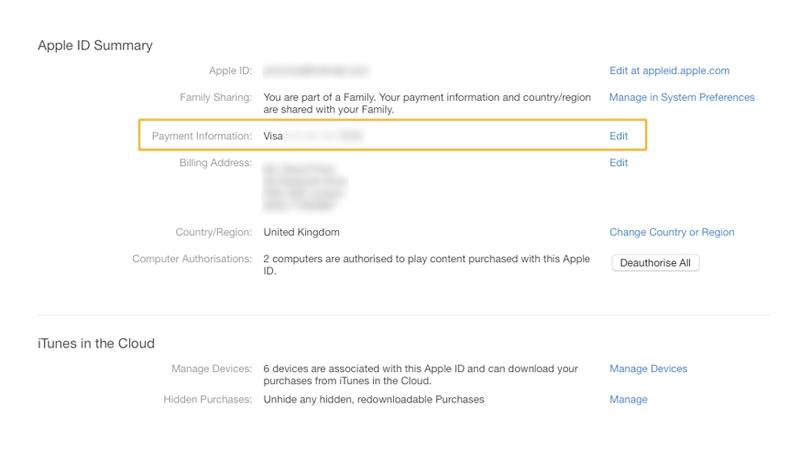
Jak zmienić informacje dotyczące płatności powiązane z moim identyfikatorem Apple ID? Czy jest możliwe użycie identyfikatora Apple ID bez jakiejkolwiek informacji o płatnościach – bez karty kredytowej lub debetowej czy cokolwiek innego?
Trudne jest posiadanie i używanie telefonu iPhone lub iPad bez identyfikatora Apple; Tożsamość Apple jest kluczowym elementem wysiłków firmy, aby ujednolicić swoje doświadczenie w wielu aplikacjach, a nawet urządzeniach. (To jest tak zasadnicza część pakietu, na którym iOS poprosi Cię o zalogowanie się lub utworzenie identyfikatora Apple podczas konfigurowania go po raz pierwszy.)
Co ważniejsze dla wielu użytkowników, Twój Apple Identyfikator jest powiązany z informacjami o płatnościach; A Apple działa jak zaufany strażnik finansowy, użytkownicy czują się pewnie, że kupują aplikacje, książki i inne media przez różne portale iOS, a portale są w stanie nie mieć tarcia, ponieważ nie wszyscy muszą poprosić o szczegóły płatności.>
Jeśli informacje o płatności powiązane z Twoim identyfikatorem Apple są nieaktualne lub błędne, warto go poprawić, co zajmiemy się w tym samouczku. Przeczytaj dalej, aby dowiedzieć się, jak zmieniać informacje o płatnościach Apple ID powiązane z identyfikatorem Apple.
Czytaj dalej: Jak zmienić lub zresetować identyfikator Apple ID | Jak odblokować wyłączony identyfikator Apple ID
Jak zmienić informacje o płatnościach Apple ID: na iPadzie, iPhoto i iPodzie touch
Możesz łatwo zmienić szczegóły płatności swojego konta Apple ID na urządzeniu z iOS . Otwórz aplikację Ustawienia i wybierz iTunes i App Store. Wskaż swój identyfikator Apple (który będzie widoczny u góry), a następnie Pokaż identyfikator Apple. W tym momencie najprawdopodobniej zostaniesz poproszony o zweryfikowanie swojej tożsamości, wprowadzając hasło lub Touch ID.
Następnie wybierz Informacje o płatności i zapoznaj się ze szczegółami zapisanymi w tym miejscu. Wybierz i edytuj wszelkie informacje, które są nieprawidłowe lub muszą zostać zmienione. Po zakończeniu wybierz opcję Gotowe.
Szybkie ostrzeżenie: zmiany w powiązanej karcie mogą spowodować tymczasowe opóźnienie w płatnościach – Apple stwierdza, że zmiana metody płatności na kartę kredytową spowoduje, że iTunes Store, App Store itp. „, Aby zweryfikować zaktualizowane informacje o swoim koncie”.
Jak usunąć szczegóły płatności z konta Apple ID
Jeśli Chcesz usunąć szczegóły płatności z Apple ID, zamiast po prostu przełączać się na inną kartę, wybierz None (Brak) w obszarze Payment Type (Typ płatności). Możesz nadal używać identyfikatora Apple ID bez dołączania do niego żadnych szczegółów dotyczących płatności, jak wyjaśnimy poniżej.
Jak zmienić informacje o płatnościach Apple ID: na komputerze Mac (i komputerze)
Mac i PC, informacje o ustawieniach i ustawieniach konta Apple ID są obsługiwane przez iTunes.
Otwórz program iTunes i zaloguj się na właściwe konto, a następnie wybierz opcję Konto (z menu u góry) i Wyświetl moje konto. Zostaniesz poproszony o podanie hasła; Wpisz to i wróć.
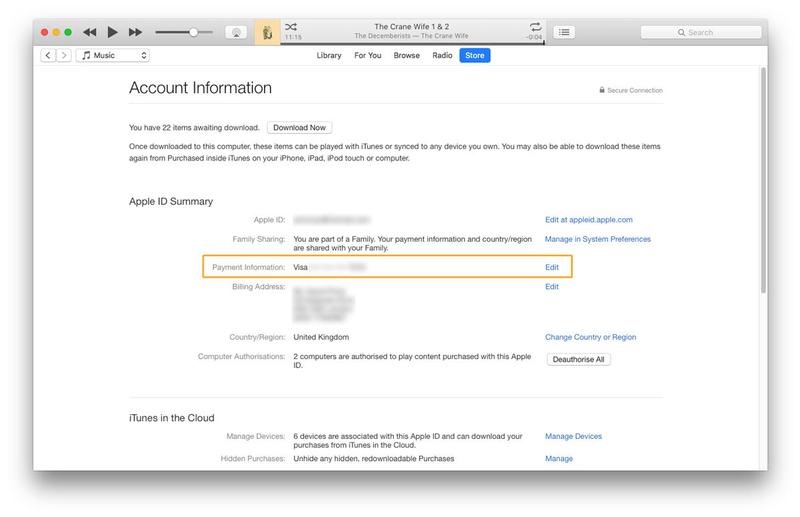
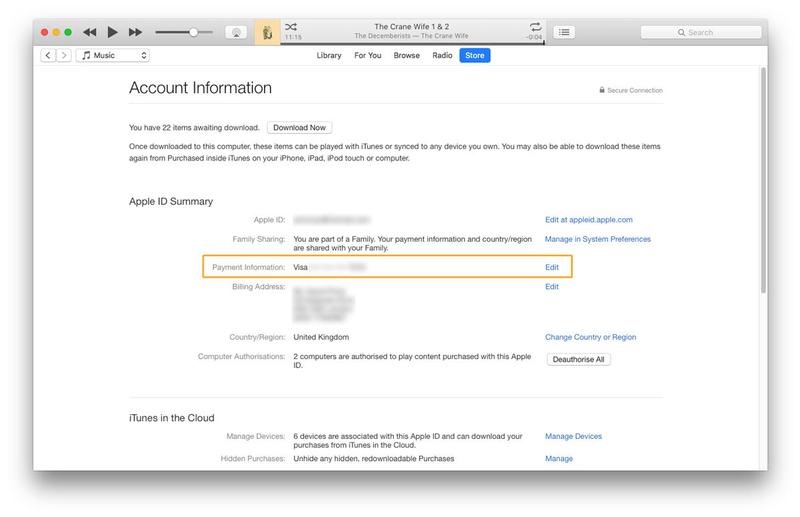
Teraz zobaczysz Twoje informacje o koncie. Poszukaj wpisu „Rodzaj płatności” lub Informacje o płatności; Po prawej stronie pojawi się przycisk Edytuj. Kliknij to, a następnie usuń te informacje, wybierając None (Brak).
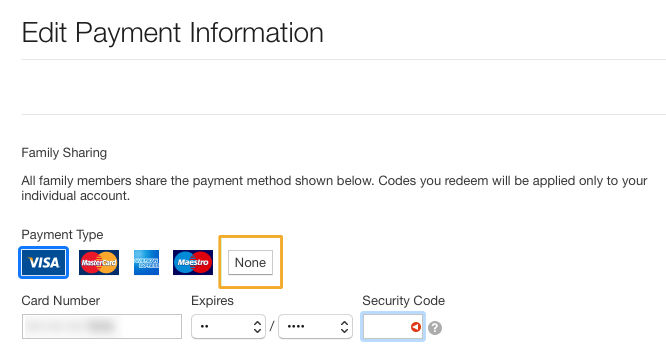
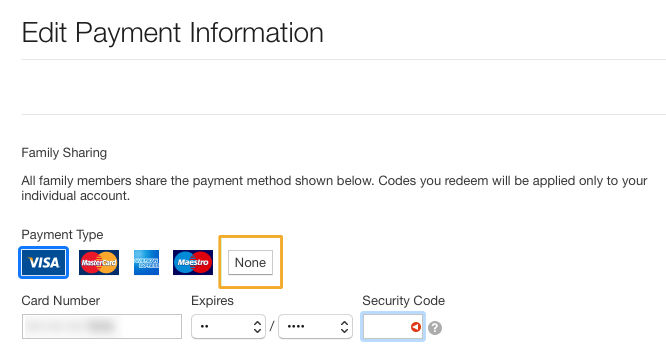
Hit został zakończony.
Czytaj dalej: Jak poznać ID innego użytkownika Apple iPhone’a; Jak zalogować się do innego identyfikatora Apple ID
Jak zmienić informacje o płatnościach Apple ID: jak używać identyfikatora Apple bez karty debetowej lub kredytowej
Apple jest firmą o dużym zaufaniu – jej Reputacja jest powodem, dla którego użytkownicy Apple bardzo chętnie kupują aplikacje i media za pośrednictwem swoich portali za pośrednictwem zapisanych kart debetowych i kredytowych – ale niektórzy ludzie nie są zadowoleni z pomysłu firmy dysponującej szczegółami płatności. Na szczęście możliwe jest utworzenie identyfikatora Apple ID bez dołączonej metody płatności i pobieranie tylko bezpłatnych aplikacji i nośników.
Jeśli masz już założone identyfikatory Apple, możesz po prostu usunąć metodę płatności , Jak wyjaśniliśmy powyżej – upewnij się, że po zalogowaniu się do App Store lub po raz pierwszy podobny. Portale firmy Apple nie będą Cię kłopotem z metodą płatności, dopóki nie kupisz czegoś (to nie jest bezpłatne).
Jeśli nie masz identyfikatora Apple, ale chcesz pobrać bezpłatne aplikacje , Rzeczy są nieco bardziej skomplikowane. Musisz utworzyć konto identyfikatora Apple – App Store będzie nalegać, aby to zrobić, gdy spróbujesz pobrać, nawet jeśli jest bezpłatny – ale łatwe utworzenie nowego identyfikatora Apple bez powiązania informacji związanych z płatnościami.
W następnych kilku sekcjach wyjaśnimy proste kroki wymagane do obejścia tego przeszkody.
Jak utworzyć identyfikator Apple bez karty debetowej lub kredytowej: iPhone / iPad
Zakładając, że robisz to, aby pobrać bezpłatne aplikacje i nośniki, wystarczy kontynuować tak, jak ty. Odwiedź App Store lub cokolwiek, a następnie stuknij pozycję „Pobierz” obok bezpłatnej aplikacji, książki, utworu lub innych mediów. (Płatne za aplikacje mają cenę tutaj. „Get” to kompromisowy termin dla darmowych aplikacji.)
W tym momencie zostaniesz poproszony o zalogowanie się przy użyciu identyfikatora Apple ID. Zamiast tego wybierz Utwórz nowy identyfikator Apple, a następnie postępuj zgodnie z instrukcjami, aby wygenerować identyfikator Apple ID. Jest to ogólnie proste i oczywiste, dopóki nie dotrzemy do sekcji dotyczącej metod płatności. Musisz zaznaczyć opcję Brak.
Trwa końcowy etap weryfikacji wiadomości e-mail, zanim będzie można używać identyfikatora Apple do pobierania aplikacji i nośników.
Jak utworzyć identyfikator Apple ID bez obciążania rachunku lub kredytu Karta: Mac (i PC)
Procedura jest mniej więcej taka sama na Maca jak w przypadku iPhone’a: jak poprzednio najprostszym sposobem jest pobranie bezpłatnej aplikacji lub utworu, a następnie wyświetlenie identyfikatora Apple ID po wyświetleniu odpowiedniego monitu (Pamiętaj, aby wybrać opcję None jako metodę płatności).
Użyjemy iTunes do tego procesu (chociaż na Macu można też użyć aplikacji Mac App Store). Otwórz program iTunes. Niezależnie od tego, czy wybrano Muzyka, Filmy, Programy telewizyjne, Podcasty lub Aplikacje z menu rozwijanego w lewym górnym rogu, po prawej stronie opcji poniżej okna Teraz odtwarzane zostanie link do sklepu. Ale dlatego, że musimy znaleźć coś do pobrania, a to jest o wiele łatwiejsze w App Store – gdzie jest więcej darmowych niż płatne aplikacje – wybierz Aplikacje z menu rozwijanego, a następnie App Store z prawej strony menu Opcji.
Zanim znajdziemy tego freebie, musimy upewnić się, że jesteśmy w dobrym sklepie. Przewiń w dół do samego dołu sklepu i poszukaj małej okrągłej flagi w prawym dolnym rogu. Powinno to odpowiadać kraju, w którym się znajdujesz, i będzie dyktować kraj, z którym będzie połączony identyfikator Apple ID. Jeśli chcesz to zmienić, kliknij flagę i wybierz inny kraj.
Teraz znajdź coś wolnego. Każda aplikacja wyświetlana na pierwszej stronie aplikacji App Store, która nie ma ceny pod spodem, jest bezpłatna – zobacz, co mamy na myśli, jeśli chodzi o wiele darmowych gier? Alternatywnie wybierz coś z listy TOP FREE APPS po prawej stronie i kliknij Pobierz. Lub pobierz Super Mario Run – to nic nie kosztuje.
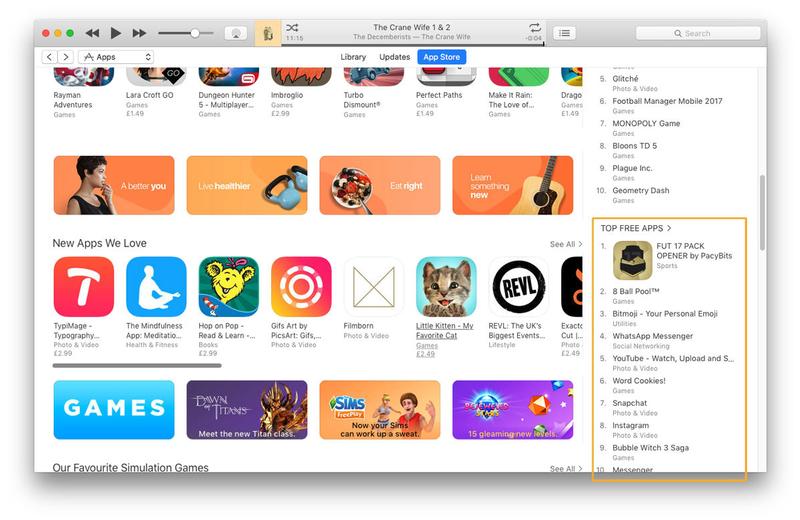
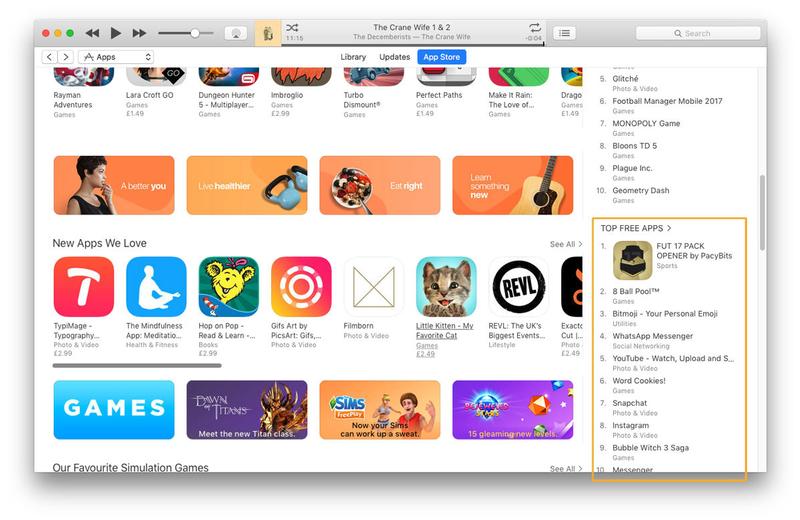
Podobnie jak w przypadku urządzeń iDevices, po kliknięciu przycisku Get zostanie wyświetlony monit o zalogowanie się przy użyciu identyfikatora Apple ID. Wybierz opcję Utwórz identyfikator Apple, postępuj zgodnie z instrukcjami, aby utworzyć nowy identyfikator i wybierz opcję Brak jako typ płatności, jeśli zostanie wyświetlony odpowiedni monit.
Jak dodać PayPal do informacji o płatnościach Apple ID
Firma Apple dodała możliwość dodania konta PayPal jako sposobu płatności do swojego identyfikatora Apple wraz z kartą kredytową lub debetową (dostępna tylko w wybranych regionach).
Jest to kolejny dobry sposób na uniknięcie Informacje o karcie kredytowej lub debetowej znajdujące się w pliku z firmą Apple i umożliwiają zapłatę za zakupy w App Store, Apple Music, filmy, książki i magazyn iCloud w systemie PayPal.
Aby skonfigurować je w telefonie iPhone, wybierz Ustawienia, a następnie stuknij Swoje imię u góry, aby przejść do Apple ID. Następnie stuknij:
iTunes i App Store> Identyfikator Apple: [zabezpieczona pocztą elektroniczną]> Wyświetl identyfikator Apple ID> Informacje o płatności> PayPal
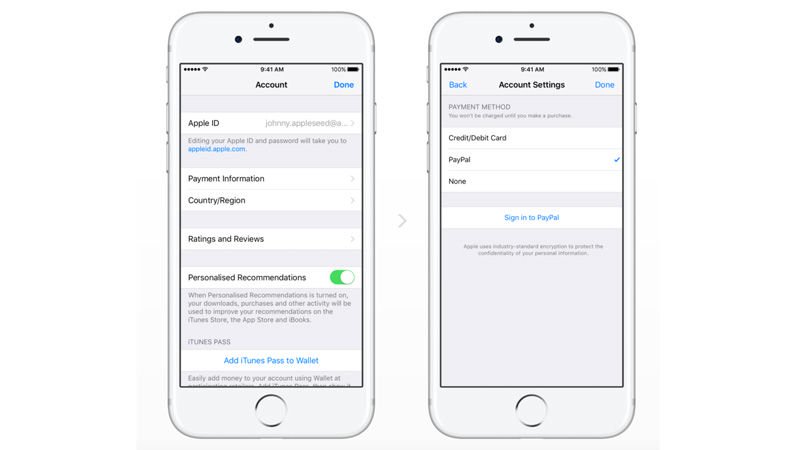
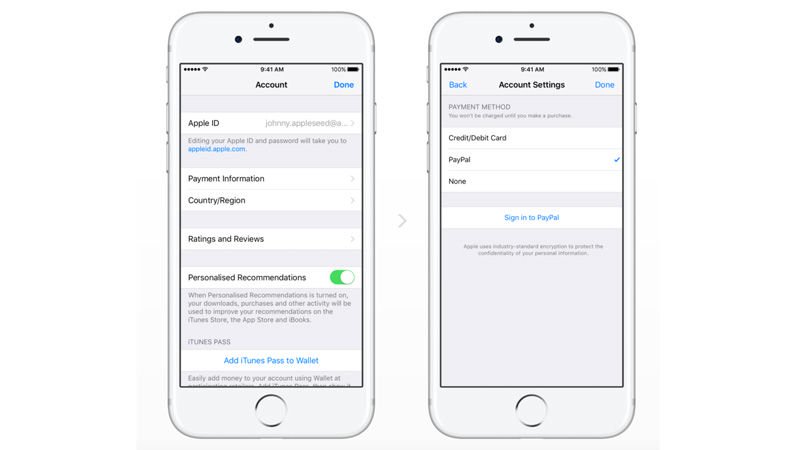
Stuknij opcję Zaloguj się do systemu PayPal, gdzie możesz podać swoją nazwę użytkownika i hasło, aby połączyć usługę z telefonem iPhone.
Udostępnianie Rodzicielskie
Wyjątkiem jest to dzielenie rodziny. Organizatorzy grup Udostępnianie Rodzin muszą skonfigurować metodę płatności i nie mogą wybrać Żaden.
Czytaj dalej: Chroń swój identyfikator Apple ID: uwierzytelnianie dwuskładnikowe w porównaniu z dwuetapową weryfikacją
Jak usunąć kartę z iTunes i App Store: Usuń dane karty kredytowej lub karty debetowej powiązane z identyfikatorem Apple ID
Jak usunąć dane z karty kredytowej z iTunes?
Podczas rejestrowania się w iTunes Store (lub w App Store) musisz podać firmie Apple dane dotyczące karty bankowej lub karty kredytowej. Wielu użytkowników pyta, jak pozbyć się tych danych karty, aby Apple nie mógł ich ponownie uzyskać.
Może chcesz wymienić kartę kredytową na inną, lub po prostu chcesz się upewnić, że nie Nie skończysz wydawać pieniędzy z Apple. (Albo, że nikt nie przekazuje iPhone’a, takim jak dzieci czy wnuki, może wydawać pieniądze).
Tak czy inaczej, łatwo usunąć szczegóły karty z iTunes. Szczegóły karty są powiązane z identyfikatorem Apple i możesz zmienić lub usunąć informacje o płatnościach Apple ID bezpośrednio na iPhone lub iPad lub za pomocą programu iTunes na komputerze Mac.
Czytaj dalej: Jak zmienić / zresetować / usunąć identyfikator Apple ID
Jak usunąć szczegóły karty z iTunes: iPhone lub iPad
Usunięcie karty bankowej z iTunes na urządzeniu z iOS w Ustawieniach :
Spowoduje to usunięcie danych karty z Twojego identyfikatora Apple ID. Pamiętaj, że nie możesz dokonywać zakupów, pobierać aplikacji ani dokonywać zakupów w aplikacji, dopóki nie powtórzesz procesu, ale wybierz typ karty w sekcji Typ płatności (i wpisz szczegóły karty).)
Jak usunąć szczegóły karty z iTunes: Mac
Jeśli używasz komputera Apple Mac, usuń szczegóły z karty za pomocą aplikacji iTunes:
- Otwórz program iTunes.
- Zaloguj się za pomocą swojego identyfikatora Apple ID (jeśli nie jesteś jeszcze zalogowany, a następnie wybierz opcję Konto> Zaloguj się).
- Zobacz moje konto.
- Wprowadź swój identyfikator i hasło Apple i naciśnij Return.
- Kliknij przycisk Edytuj po prawej stronie Typ płatności.
- Wybierz Brak obok metody płatności .
- Kliknij przycisk Gotowe.
Nie można już robić zakupów z iTunes, pobierać płatnych aplikacji na Mac lub iOS i nie będzie mógł Dokonaj zakupów w aplikacji.
Jeśli planujesz sprzedawać iPhone, iPad lub Mac (zobacz Jak sprzedawać iPhone i Jak sprzedawać komputer Mac), należy usunąć konto Apple ID z I zresetuj go (a nie usuwanie szczegółów karty). Aby uzyskać instrukcje, zobacz: Jak zresetować telefon iPhone | Jak zresetować komputer Mac.
Dodatkowe raporty autorstwa Lucy Hattersley






